Puede configurar diferentes tipos de seguridad de la pantalla de bloqueo en su dispositivo Android Lollipop y KitKat, incluyendo Arrastrar, Patrón, PIN, Contraseña y Ninguno. Ocultar puntos de bloqueo de patrones en teléfonos y tabletas Android significa ofrecer lo mejor seguridad contra usuarios desconocidos o spammers. Primero, configurar el patrón de bloqueo en Android 5.1.2 Lollipop y luego abrir, puede ver los puntos de bloqueo del modelo en la pantalla. Es bastante fácil ocultar puntos de bloqueo de patrones en dispositivos Android y también es mejor para fines de alta seguridad.
Puedes configurar el modelo de bloqueo en mensajes, Whatsappy otras aplicaciones importantes que contienen su información o datos personales. A continuación, puede ver los pasos perfectos para deshabilitar u ocultar puntos de bloqueo de patrón en dispositivos Android Lollipop como Samsung Galaxy J7 y J5, Samsung Galaxy S6 Edge, Galaxy S7, HTC y otros dispositivos Android Nougat 7.0 y 7.1.
Lea también:
Cómo mostrar u ocultar los puntos de bloqueo del modelo en Android Lollipop 5.1.1 y Kitkat 4.1
Puede mostrar u ocultar el patrón de bloqueo en Android 5.1.1 utilizando la configuración a continuación.
Cómo ocultar el patrón de bloqueo en Android Lollipop 5.1.1
Paso 1: Ir ajustes.
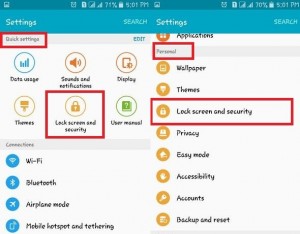
Paso 2: Tocar Pantalla de bloqueo y seguridad en la sección de configuración rápida o en la sección Personal.
Puede ver varias secciones.
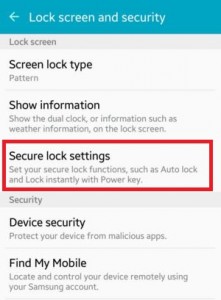
Paso 3: Tocar Configuración de bloqueo seguro debajo de la sección de pantalla de bloqueo.
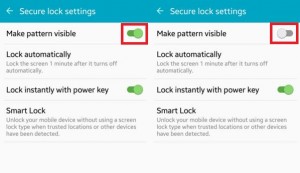
Paso 4: Traspuesta Hacer visible el patrón.
Ahora en tu dispositivo Android cuando dibuja el patrón de la pantalla de bloqueo, no puede ver los puntos de bloqueo del patrón en dispositivos Android Lollipop.
Si su teléfono y tableta Android tienen Kitkat, siga los pasos a continuación para ocultar / deshabilitar el patrón de bloqueo de Android. Los pasos a continuación son perfectos para Samsung Galaxy S5 / S4 / S3, HTC One, Samsung note 4 y otros dispositivos Samsung Kitkat. También, ocultar el contenido en la pantalla de bloqueo usando la configuración de seguridad de la pantalla de bloqueo.
Cómo ocultar puntos de bloqueo de patrón en Android KitKat
Paso 1: Abierto ajustes.
Paso 2: Tocar Sonido y pantalla.
Paso 3: Tocar Bloquear pantalla.
Ahora puede ver la opción para mostrar un patrón de bloqueo o eliminar el patrón de bloqueo en su dispositivo Android KitKat.
Paso 4: Claro Hacer visible el patrón.
Ahora, el patrón de bloqueo no se verá cuando dibuje en el patrón de pantalla de bloqueo en su teléfono y tableta Android KitKat.
Cómo ocultar los puntos de bloqueo del modelo en Android Nougat 7.0 y 7.1
Configuración> Sección personal> Seguridad> Configuración de bloqueo de pantalla> Hacer visible el patrón
Cómo eliminar el bloqueo de modelo en Android 10 y 9 Pie
Puede eliminar u ocultar el bloqueo de patrón en Android 10, 9 Pie y Oreo usando la configuración a continuación.
Configuración> Seguridad> Seguridad del dispositivo> Configuración del icono de rueda táctil en frente de Bloqueo de pantalla> Desactivar Hacer que el modelo sea visible
Cómo cambiar la seguridad de la pantalla de bloqueo en Android 10, 9 Pie y Oreo 8.1
Configuración> Seguridad> Seguridad del dispositivo> Bloqueo de pantalla> Elija la seguridad que desea configurar entre Arrastrar, Patrón, PIN o Contraseña
Arriba puede ver la solución perfecta para ocultar puntos de bloqueo de modelos en dispositivos Android Lollipop 5.1.1, KitKat 4.1, Marshmallow 6.0, Nougat 7.1.2 y Oreo 8.0. Si tiene algún problema, háganoslo saber en el cuadro de comentarios a continuación.
Sigue leyendo:
- Cómo ocultar el patrón de la pantalla de bloqueo al desbloquear Galaxy Note 9
- Cómo quitar el patrón de bloqueo en Android
- Cómo desactivar el sonido de la pantalla de bloqueo en Android Lollipop 5.1.1
- Cómo cambiar el tipo de bloqueo de pantalla en Samsung Galaxy S10 Plus, S10, S10e:
- Cómo configurar el bloqueo de pantalla en Google Pixel, Pixel XL
- Cómo ocultar el contenido de notificación confidencial en la pantalla de bloqueo de Android: todas las versiones
- Cómo cambiar el nombre del dispositivo Android 10 a una versión anterior
- Cómo ocultar contenido en la pantalla de bloqueo de Android 6
- Cómo desactivar las notificaciones de aplicaciones en Galaxy S10 y S10 Plus
- Cómo ocultar contenido confidencial en la pantalla de bloqueo del Galaxy Note 9


